Comment créer des promotions dans Magento 2
Publié: 2021-01-20Table des matières
Avec Magento 2 Promotions , vous pourrez augmenter vos ventes et attirer plus de clients en créant des coupons de réduction sur des produits spéciaux, en programmant une promotion spécifique pendant une période donnée ou même en permettant aux clients de recevoir Y articles lors de l'achat de X article.
Afin de vous aider à mettre en place votre propre règle de tarification, Magento 2 vous propose deux types de programmes Promotions :
- Règle du prix catalogue : proposer sélectivement des produits à prix réduit, en fonction d'un ensemble de conditions
- Règle de prix du panier : appliquez des remises aux articles du panier, en fonction d'un ensemble de conditions
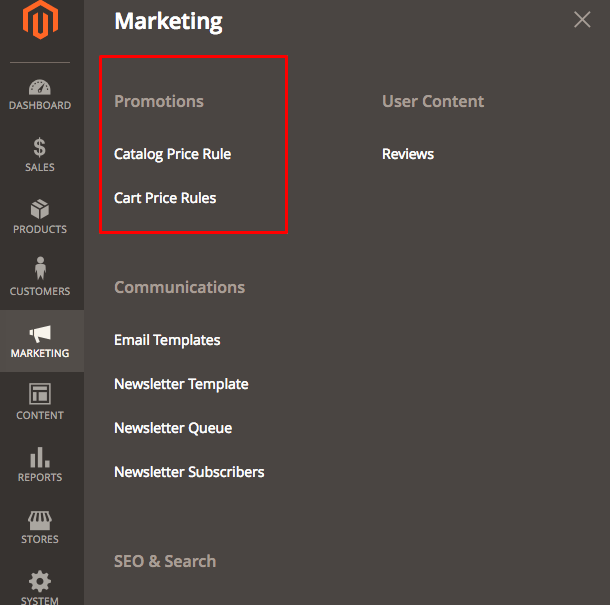
Règle du prix catalogue
Comme la règle du prix catalogue s'applique aux produits sélectionnés, vos clients verront le prix réduit pour chaque produit sur les pages de détails du produit. Les coupons ne peuvent pas être utilisés avec la règle de prix catalogue car ce type de règle est appliqué avant qu'un produit ne soit placé dans le panier.
Avec la règle de prix catalogue, vous pouvez l'utiliser pour :
- Définir un prix fixe spécial pour un seul produit/un groupe de produits ou tous les produits
- Remise d'un montant fixe par rapport au prix d'origine ou ajustement d'un pourcentage pour un seul produit/un groupe de produits ou tous les produits
- Planifier la date de début et la date de fin de la règle
Pour commencer à configurer votre règle de prix catalogue, à partir de votre tableau de bord d'administration, sélectionnez Règle de prix catalogue > Ajouter une nouvelle règle
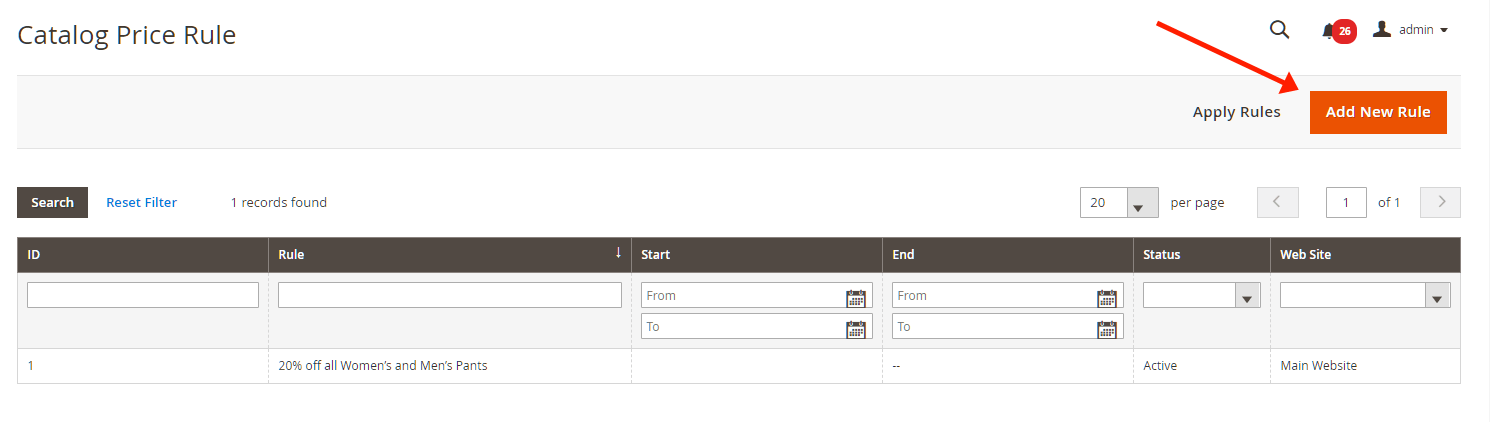
Informations sur la règle
Tous les champs de ce groupe sont à peu près explicites, vous devriez donc pouvoir les configurer facilement.
Les conditions
C'est là que ça devient dur. Les règles de prix catalogue sont basées sur des combinaisons de conditions. Vous pouvez définir des combinaisons de conditions en cliquant sur les mots en gras correspondants.
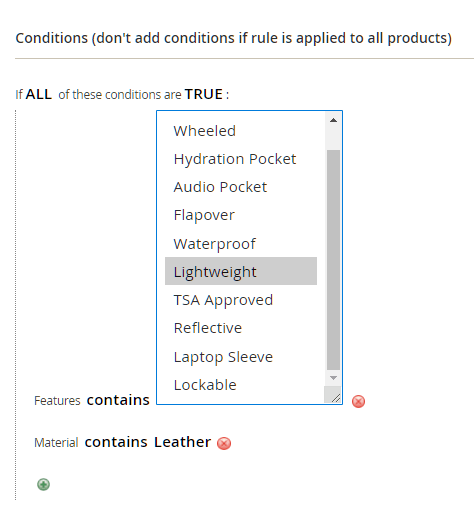
Par exemple, nous avons une condition maître comme celle-ci :
Si TOUTES ces conditions sont VRAIES
Et d'autres règles ultérieures suivant cette condition, comme ceci :
Si TOUTES ces conditions sont VRAIES Caractéristiques contient Léger Le matériau contient du cuir
Ces combinaisons de conditions s'appliqueront à tous les produits qui ont Léger comme caractéristique et Cuir comme matériau. Sinon, pour exclure les produits légers et en cuir d'hériter de cette règle de prix catalogue, définissez :
si TOUTES ces conditions sont VRAIES
à
si TOUTES ces conditions sont FAUSSES
Remarques : Pour qu'un attribut de produit apparaisse dans les conditions configurables déroulantes, il doit être préalablement configuré pour être utilisé dans les conditions de règle de promotion.
Avec les combinaisons de conditions ci-dessus, nous pouvons maintenant définir Actions .
Actions
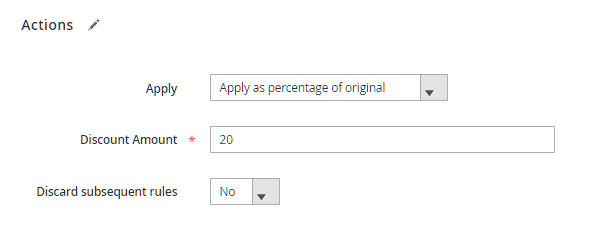
Voici quatre actions pour vos règles de prix catalogue :
- Appliquer en pourcentage de l'original : ajoutez un montant de remise basé sur un pourcentage au prix d'origine. Une remise de 20 %, par exemple, peut être appliquée en tapant 20 au montant de la remise
- Appliquer comme montant fixe : Ajoutez un montant fixe de remise au prix d'origine. Par exemple, pour définir une remise de 50 $ (en supposant que la devise configurée est en USD), définissez le montant de la remise sur 50
- Ajuster le prix final à ce pourcentage : définissez le prix final sur un pourcentage de son prix d'origine. Par exemple, si le prix d'origine du produit est de 100 $ et que vous définissez le montant de la remise sur 20 (20 %), le prix du produit sera ajusté à 20.
- Ajuster le prix final à la valeur de remise : Définissez le prix final sur une valeur de remise. Par exemple, si le prix d'origine du produit est de 100 $ et que vous définissez le montant de la remise sur 15, le prix du produit après remise sera ajusté à 15

Ignorer les règles suivantes donne la priorité à cette règle et ignore toutes les autres règles en cours de traitement. Cela vous sera utile lorsque vous souhaitez empêcher l'application de plusieurs règles de prix catalogue sur le même produit.
Et c'est tout. Cliquez sur Enregistrer et voyez par vous-même si la réduction a été appliquée.
Règle de prix du panier
La règle de prix du panier prend effet sur les articles du panier et peut être appliquée automatiquement dès que les conditions sont remplies ou lorsque le client saisit un code de coupon valide. Lorsqu'elle est appliquée, la réduction apparaît dans le panier sous le sous-total.
Avec Cart Price Rule dans Magento 2, vous pouvez créer des remises spéciales comme Buy X get Y free (les clients doivent acheter X articles pour recevoir Y (quantité) articles gratuitement). En outre, les règles de la règle de prix du panier peuvent également s'appliquer à l' expédition en lui permettant de s'appliquer au montant de l'expédition ou vous pouvez même appliquer la livraison gratuite pour les paniers qualifiés.
Comme pour la règle de prix catalogue, vous pouvez définir des règles de prix panier avec des ensembles de combinaisons de conditions. Les combinaisons de conditions dans les règles de prix du panier sont plus variées car vous obtenez désormais des attributs de panier et davantage de sous-sélections de produits.
Pour vous montrer comment configurer correctement une règle de prix du panier, nous allons créer une nouvelle règle de prix du panier :
Informations sur la règle
Tous les champs de cette section devraient être explicites pour vous. En plus de tous les champs de base tels que le nom de la règle, la description, vous pouvez choisir de définir le code de coupon et les utilisations par coupon, ainsi que les utilisations par client dans cette section.
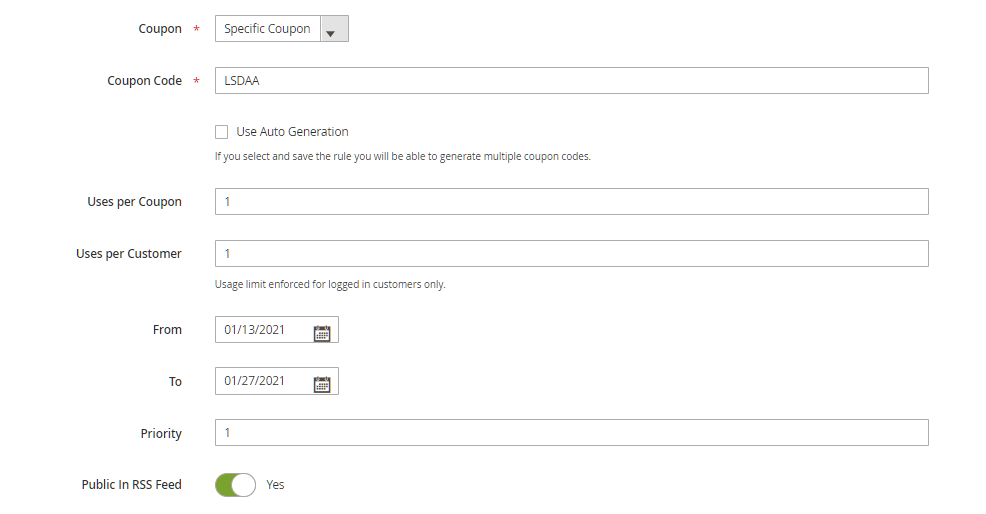
Les conditions
Définissez les combinaisons de conditions auxquelles vos actions s'appliqueront. Semblable à la configuration des conditions dans Catalog Price Rule, vous pouvez configurer les conditions en cliquant sur les mots en gras.
Par exemple, nous avons ici une condition pour les achats supérieurs à 200 $.
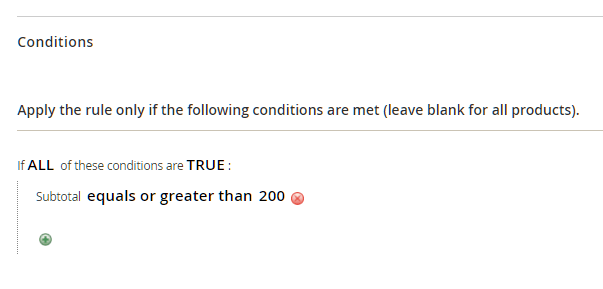
Actions
Définissez les remises que vous souhaitez appliquer à vos conditions précédemment configurées. En règle générale, il devrait y avoir quatre actions sélectionnables à effectuer :
- Pourcentage de remise sur le prix du produit : ajoutez une remise basée sur un pourcentage au prix d'origine. Par exemple, pour définir une remise de 30 %, saisissez 30 dans le champ Montant de la remise.
- Remise à montant fixe : Ajoutez un montant fixe de remise au prix d'origine de chaque article éligible dans le panier. Notez que la devise du montant de la remise est basée sur votre configuration Magento.
- Remise forfaitaire pour l'ensemble du panier : Ajoutez un montant fixe de remise au prix de l'ensemble du panier.
- Achetez X, obtenez Y gratuitement : Définissez une quantité X de produits que les clients doivent acheter pour recevoir un nombre Y de produits gratuitement.
Étiquettes
Définissez une étiquette pour la remise. L'étiquette s'affiche dans la section Total, entre parenthèses à côté du mot Remise. Des étiquettes peuvent être créées pour toutes les vues de magasin ou être conçues pour être spécifiques à une vue de magasin.
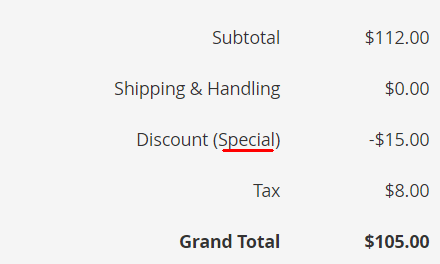
Et c'est tout pour une règle de prix du panier de base. Cliquez sur Enregistrer et testez par vous-même si la nouvelle règle de prix du panier fonctionne.
Félicitations, vous avez atteint la fin du tutoriel ! Maintenant, l'art des promotions dans Magento 2 est à vous pour créer des campagnes de promotion encore plus impressionnantes !

Barre de promotion Magento 2
La barre de promotion est une fonctionnalité personnalisée pour Magento 2 qui aide les propriétaires de magasins à créer des barres de promotion et de notification impressionnantes et attrayantes pour annoncer de nouveaux produits et annoncer des nouvelles ou des mises à jour importantes.
